-
Control-click on a worksheet tab and select Move or Copy.
-
Potvrdite ili opozovite izbor Create kopiranje da biste kopirali ili premestili list.
-
U okviru U svesku odaberite trenutnu radnu svesku ili drugu radnu svesku.
-
U okviru Pre lista odaberite gde želite da postavite kopiju i kliknite na dugme U redu.
-
Kliknite desnim tasterom miša na karticu radnog lista i izaberite stavku Dupliraj.
-
Kliknite na novu karticu i prevucite je na mesto na koje želite da je postavite.
-
Kliknite desnim tasterom miša i izaberite stavku Preimenuj da biste promenili ime kartice.
Možete da kopirate samo listove u istoj radnoj svesci. Da biste kopirali u drugu radnu svesku, koristite Excel za računare.
-
Da biste otvorili aplikaciju za stone računare, na vrhu trake izaberite stavku Uređivanje > Otvori u aplikaciji za računare.
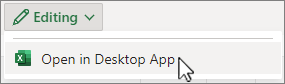
Nemate Excel aplikaciju za računare? Isprobajte ili kupite Microsoft 365.










